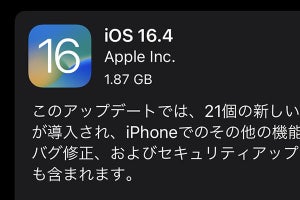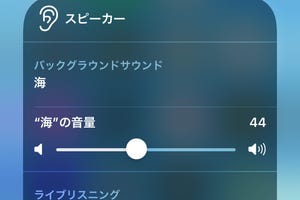iPhoneで通話をする際、周辺のノイズが気になったら「声を分離」機能を活用しましょう。雑踏や機械音などのある場所でも、通話相手に人の声だけを届けることができます。従来、FaceTimeやZoomなどのアプリ通話向けだった機能が、「電話」でも使えるようになりました。
「電話」で「声を分離」を使う方法
「声を分離」機能を使うには、通話中に「コントロールセンター」を開いて、マイクモードを選択します。
コントロールセンターを開くには、画面右上を下へスワイプします。iPhone SEなど、ホームボタンのある機種は下から上へスワイプします。
この状態で話すと、相手側にはノイズが低減された状態で聞こえます。
なお「ワイドスペクトル」は、「電話」を使用中には選択できません。ワイドスペクトルとは、通常の音声通話ではカットされる周波数も集音するモードで、楽器の演奏や環境音などを聞かせたい場合に適しています。FaceTime等の通話アプリで使用できます。
「声を分離」を使うとどう聞こえるのか
「電話」で通話中に「声を分離」を使うとどう聞こえるのでしょうか。騒音の多い場所で試してみたところ、下記のような結果になりました。
- 車の通行音など背景の雑音がほとんど消える
- iPhoneのマイクにあたる風の音もほぼ聞こえなくなる
街中や風の強い屋外でも、声を張り上げず普通の話し声で通話が可能です。騒音の多い場所で「電話」を使う際に、ぜひお試しください。